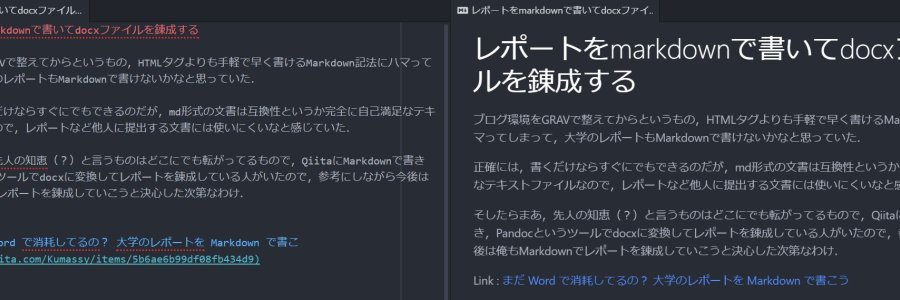ブログ環境をGRAVで整えてからというもの,HTMLタグよりも手軽で早く書けるMarkdown記法にハマってしまって,大学のレポートもMarkdownで書けないかなと思っていた.
正確には,書くだけならすぐにでもできるのだが,md形式の文書は互換性というか完全に自己満足なテキストファイルなので,レポートなど他人に提出する文書には使いにくいなと感じていた.
そしたらまあ,先人の知恵(?)と言うものはどこにでも転がってるもので,QiitaにMarkdownで書き,Pandocというツールでdocxに変換してレポートを錬成している人がいたので,参考にしながら今後は俺もMarkdownでレポートを錬成していこうと決心した次第なわけ.
Link : まだ Word で消耗してるの? 大学のレポートを Markdown で書こう
自宅PCのLinux Mintと携帯用のSurface(Windows10)のどちらでも錬成できるようにしたいので,コマンドとかオプションの備忘録用に,それぞれインストール方法と使い方を書いておく.
インストールはこのへんを参考にした
Link : 多様なフォーマットに対応!ドキュメント変換ツールPandocを知ろう
Link : Markdownでテキスト書いてワード形式で書類を作るの楽ちんすぎワロタ
Atom(書く方)のインストール
正直ただのテキストファイルだからどんな環境でも書けるのだけど,リアルタイムにプレビューで確認しながら書けたら便利だろうな~と思ったので,Githubが開発しているAtomをインストール.トップページにインストーラーのリンクがデカデカと置いてあるので,インストール手順は割愛.
Linux版もdeb落として$sudo dpkg -i hoge.debして終わり.
ただ,デフォルトだと英語でメニューも何書いてるのかわからなかったので日本語化だけはした.-->Atomインストールと日本語化(for Windows)
記法はこことか,これとか参考にしてる.
数式を書くのにLuaTex(WindowsだとMiKTex)が必要なので,これもインストールする.
$sudo aptitude install luatex
余談だが,ブラウザ版エディタとしてStackeditというのもあり,インストールしてる時間や権限がない場合にはこちらも十分使える.Google Driveとの同期ができるので保存場所の心配も不要.お手軽.
Pandoc(変換する方)のインストール
$sudo aptitude install pandoc
もしくは(https://github.com/jgm/pandoc/releases/latest)からインストーラーをダウンロード.
実際に変換してみる
PandocとxxTexがあれば,Markdownで書かれた.mdファイルをdocxに変換できる.
Debianでは,
$Pandoc hoge.md -o hoge.docx
WindowsではPowershellで
> pandoc .\hoge.md -t docx -o hoge.docx
とパンチ👊するだけで,docxファイルが生成される.出力されるファイル名も自分で決められる.
また,.mdファイルのヘッダに
---
documentclass=ltjsarticle
title=hogefuga
author=hage
---
と5行ほど書いてやると表紙もうまい具合に出来上がる.便利.
印刷用にpdfでの出力もしようかと思ったのだが,編集の融通がきかないのでdocxまでの変換でも実用十分かな,ということで割りと満足している.
直接参考にしたわけではないけど,今後導入したら面白そうなページもあった.
-->Markdown+Texの環境構築と使い方
Pandocの出力ファイルの拡張子をepubにでもすればセルフ電子書籍も自炊できる.(自己満足)
Wordだとどうしても,WinとMacでもキーボードショートカットが違ったり,互換性の問題とか色々めんどくさいことがあるので,基本的にはmarkdownでドキュメント錬成するのが楽かなと思った.